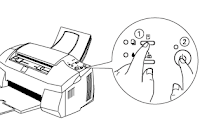Berikut cara self test print untuk printer Epson. Self test print yaitu melakukan test print tanpa menggunakan komputer, jadi untuk keperluan service printer, bisa dilakukan tanpa menggunakan komputer tanpa perlu instal driver tentunya.
Cara self test print untuk printer Epson :
------------------------------------------------------------------------------------------
Untuk Epson tipe C series : C41, C42, C43, C45, C58, C61, C62, C63, C65, C67, C79, C85, C86, C87, C90, dll.
Untuk Epson tipe R series : R210, R230, R270,dll.
Untuk Epson tipe T series : T11,T20,T13, dll.
Caranya :
- Patikan printer dalam keadaan mati / off
- Tekan tombol resume jangan dilepas
- Tekan tombol power (1x lalu lepas) dengan tetap menekan tombol resume
- Tetap tekan tombol resume 4-5 detik, kemudian lepas
------------------------------------------------------------------------------------------
------------------------------------------------------------------------------------------
Untuk Epson tipe CX series : CX Series : CX 3500, CX 3600, CX3700, CX 5100, CX CX 4900 , CX 5900,dll.
Caranya :
- Tekan tombol power jangan dilepas
- Kemudian tekan tombol tinta / ink jangan dilepas
- Tunggu sampai lampu indikator power berkedip 1x
- Kemudian lepas kedua tombol power dan ink bersamaan.
------------------------------------------------------------------------------------------
Semoga tips ringan bermanfaat.